Anfragen einer Digitale Signatur oder Codesignierungszertifikates
Für die Beantragung eines E-Mail- oder Code Signing-Zertifikats ist bei den meisten Produkten ein CSR erforderlich. Für Windows-Anwender gibt es das Xolphin Zertifikat Tool, um den kompletten Bestellvorgang zu verwalten. Für macOS- und Linux-Anwender ist es auch möglich, die CSR in OpenSSL zu generieren, die notwendigen Schritte finden Sie in unserer Erstellen einer CSR für ein Client-Zertifikat Anleitung.
Verwendung des Xolphin Zertifikat Tools (nur Windows)
Für Windows-Benutzer stellt Xolphin das 'Xolphin Certificate Tool' zur Verfügung, um die Bestellung von Signierprodukten wie Email- und Code Signing-Zertifikaten zu vereinfachen. Innerhalb der Anwendung erstellen Sie das benötigte Schlüsselpaar, das CSR und geben die Bestellung auf, alles über ein Fenster. Bestehende Kunden können ihre Xolphin Anmeldedaten (Kontrollpanel) innerhalb der Anwendung verwenden, Neukunden müssen die CSR derzeit manuell erstellen, da das Xolphin Zertifikat Tool ab Version 2.1 keine Möglichkeit zur Benutzerregistrierung bietet.
Weitere Anweisungen zum Abrufen, Installieren und Verwenden des Xolphin Zertifikat Tools finden Sie in dieser Anleitung.
Verwendung von OpenSSL
Für macOS- und Linux-Benutzer, oder wenn Sie das Schlüsselpaar und die CSR komplett selbst erstellen möchten, können Sie den benötigten Schlüssel und die CSR generieren, indem Sie die Schritte in unserer CSR für Client-Zertifikat generieren Anleitung befolgen.
Nachdem das CSR erstellt wurde, können Sie dessen Inhalt kopieren, indem Sie das CSR in einem Texteditor öffnen und den gesamten Inhalt kopieren.
- Fügen Sie den Inhalt der CSR in das CSR-Feld ein.
- Füllen Sie Ihren Namen und Ihre E-Mail-Adresse in das Feld unter der CSR ein.
- In Schritt 2 geben Sie die erforderlichen Zertifikatsinformationen ein:
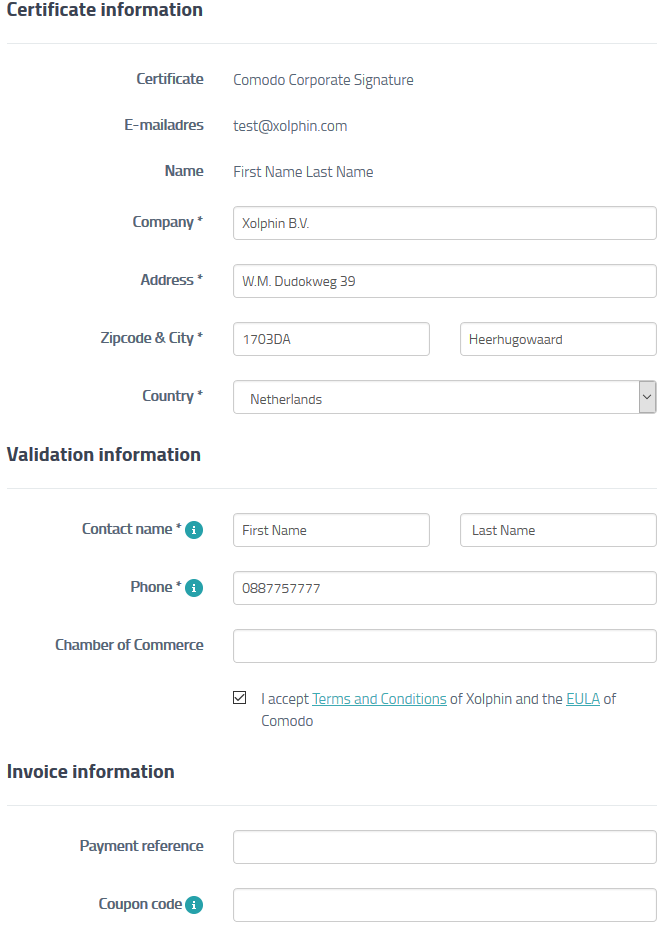
- Bei Validierungsinformationen geben Sie den Kontakt an, der die Bestellung bestätigen kann..
- Kontaktname: Geben Sie den Namen des Kontakts ein, dem die Anfrage telefonisch bestätigt werden kann.
- Telefon : Geben Sie die registrierte Telefonnummer der Organisation ein, für die das Zertifikat angefordert wird. Dieses Feld ist nicht erforderlich, wenn ein persönliches Signierzertifikat angefordert wird.
- Kreuzen Sie das Kontrollkästchen "Ich akzeptiere die Allgemeinen Geschäftsbedingungen von Xolphin und die EULA von Sectigo" an, wenn Sie diese akzeptieren.
- Unter Rechnungsinformationen können Sie optional eine Zahlungsreferenz angeben. Diese wird dann auf der Rechnung angezeigt.
- Wählen Sie Weiter.
- Danach werden Sie nach Ihren Kundendaten gefragt. Diese dienen nur zu Verwaltungs- und Abrechnungszwecken und haben nichts mit den Daten zu tun, die im Zertifikat eingefügt werden. Hinweis: Die E-Mail-Adresse und das Passwort werden benötigt, wenn Sie sich im Kontrollpanel anmelden müssen, also müssen Sie sich diese merken! Die Rechnung wird ebenfalls an diese E-Mail-Adresse geschickt.
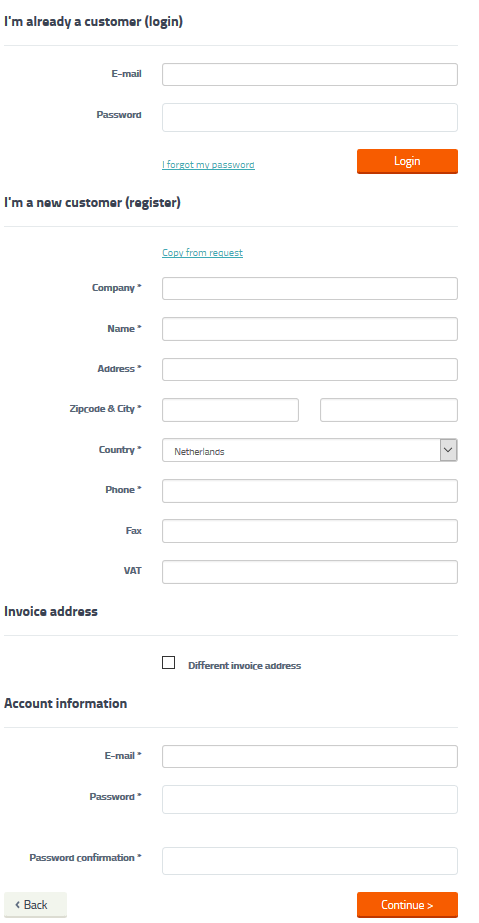
- Wählen Sie Fortsetzen.
- Zur Kontrolle werden alle zuvor eingegebenen Daten angezeigt, wählen Sie Bestellung bestätigen, wenn die Daten korrekt sind oder wählen Sie zurück, um Änderungen vorzunehmen.
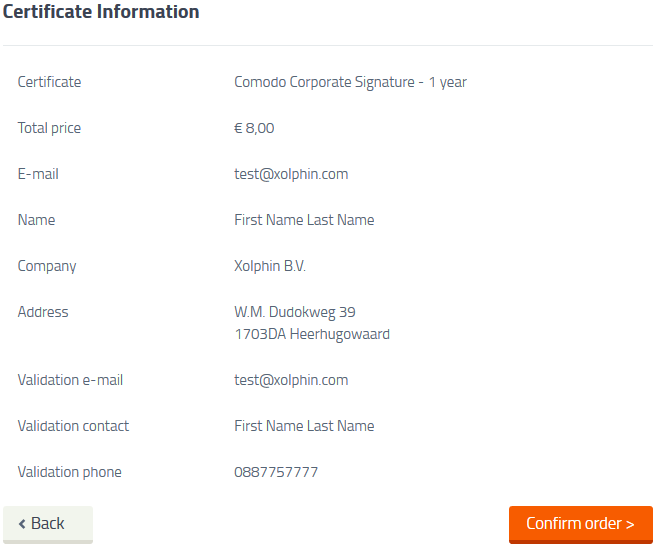
- Nachdem alle Daten geprüft wurden und Sie die Bestellung aufgegeben haben, wird diese von unserer Validierungsabteilung schnellstmöglich bearbeitet.
KopieID für Sectigo (EV)-Codesignierung
Aufgrund einer aktuellen Verfahrensänderung ist es ab März 2021 erforderlich, bei der Beantragung eines Sectigo-Codesignierungs- und EV-Codesignierungszertifikats eine Ausweiskopie mitzuschicken. Reisepass, Personalausweis und Führerschein sind zulässig. Es ist wichtig, daß Sie Ihre BSN-Nummer auf Ihrem Ausweis schützen, bevor Sie ihn einsenden. Dies kann manuell erfolgen, ist aber am einfachsten mit der App KopieID, die von der niederländischen Regierung zur Verfügung gestellt wird. Die Kopie kann dann an validatie@sectigo.eu gesendet werden.
Brauchen Sie Hilfe?
![]() Rufen Sie uns an
+31 72 799 207 3
Rufen Sie uns an
+31 72 799 207 3
SSLCheck
SSLCheck überprüft, ob Ihr Zertifikat ordnungsgemäß auf Ihrem Server installiert ist und ob es potenzielle Probleme gibt.

